Cũng giống như các phần mềm khác, trên Excel cũng có phím tắt giúp thao tác dễ dàng và nhanh chóng hơn. Và phím tắt còn trở nên hữu ích trong trường hợp chuột máy tính bị hỏng. Bài viết này sẽ Tổng hợp 35 phím tắt thường dùng trong Excel giúp bạn làm việc hiệu quả hơn trên Excel.
1. Tổ hợp phím tắt cơ bản trong Excel:
| 1. | Ctrl A |
Chọn toàn bộ bảng tính trong | |
| 2. | Ctrl C | Sao chép (Copy) | |
| 3. | Ctrl V | Dán (Paste) | |
| 4. | Ctrl F | Bật hộp thoại tìm kiếm | |
| 5. | Ctrl H | Bật hộp thoại tìm kiếm và thay thế | |
| 6. | Ctrl N | Tạo mới một bảng tính trắng | |
| 7. | Ctrl P | Bật hộp thoại in ấn | |
| 8. | Ctrl S | Lưu bảng tính | |
| 9. | Ctrl X | Cắt một nội dung đã chọn | |
| 10. | Ctrl Z | Phục hồi thao tác đã thực hiện trước đó | |
| 11 | Ctrl Y | Khôi phục lệnh vừa bỏ (ngược lại với Ctrl Z) | |
| 12. | Ctrl * | Chọn vùng dữ liệu liên quan đến ô (cell) hiện tại | |
| 13. | Ctrl F4 | Đóng bảng tính | |
| 14. | Alt F4 | Thoát Excel | |
2. Tổ hợp phím tắt Di chuyển trong Excel:
| 15. | Ctrl Mũi tên |
Di chuyển đến vùng dữ liệu kế tiếp |
| 16. | Ctrl Home | Về ô đầu Worksheet (A1) |
| 17. | Ctrl End | Về ô có dữ liệu cuối cùng |
| 18. | Ctrl Shift Home | Chọn từ ô hiện tại đến ô A1 |
| 19. | Ctrl Shift End | Chọn từ ô hiện tại đến ô có dữ liệu cuối cùng |
3. Tổ hợp phím tắt định dạng trong Excel:
| 20. | Ctrl B |
Định dạng In đậm |
| 21. | Ctrl I | Định dạng In nghiêng |
| 22. | Ctrl U |
Định dạng gạch chân |
| 23. | Ctrl 1 | Hiển thị hộp thoại Format Cells (*) |
4. Tổ hợp phím tắt thao tác với Ô, Dòng, Cột trong Excel:
| 24. | F2 | Sửa nội dung trong ô |
| 25. | Ctrl Spacebar | Chèn cột |
| 26. | Shift Spacebar | Chèn dòng |
| 27. | Shift F11 | Chèn một trang bảng tính mới |
| 28. | Ctrl 0 | Ẩn các cột hiện tại. |
| 29. | Ctrl Shift 0 | Hiện các cột bị ẩn trong vùng đang chọn |
5. Tổ hợp phím tắt thao tác với Sheet trong Excel:
| 30. | Ctrl Tab, Ctrl F6 | Chuyển đổi qua lại giữa các bảng tính đang mở |
| 31 | Ctrl Page Up | Chuyển sang sheet trước |
| 32 | Ctrl Page Down | Chuyển sang sheet kế tiếp |
| 33. | Ctrl 0 | Ẩn các cột hiện tại. |
| 34. | Ctrl Shift 0 | Hiện các cột bị ẩn trong vùng đang chọn |
| 35. | Ctrl F2 | Xem trước khi in |
Chúc các bạn thành công!
Nguồn tổng hợp từ Internet

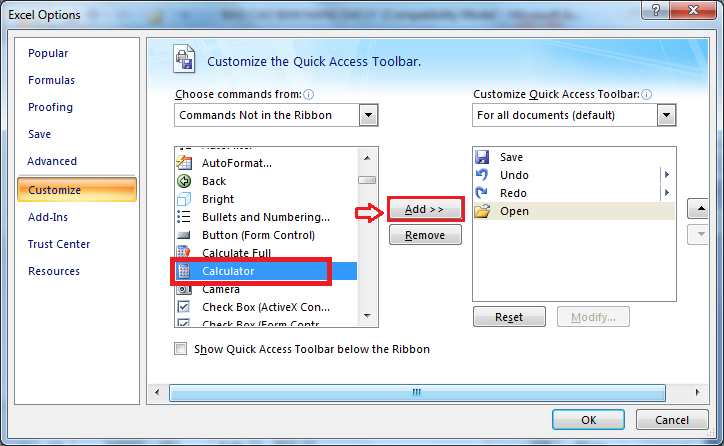
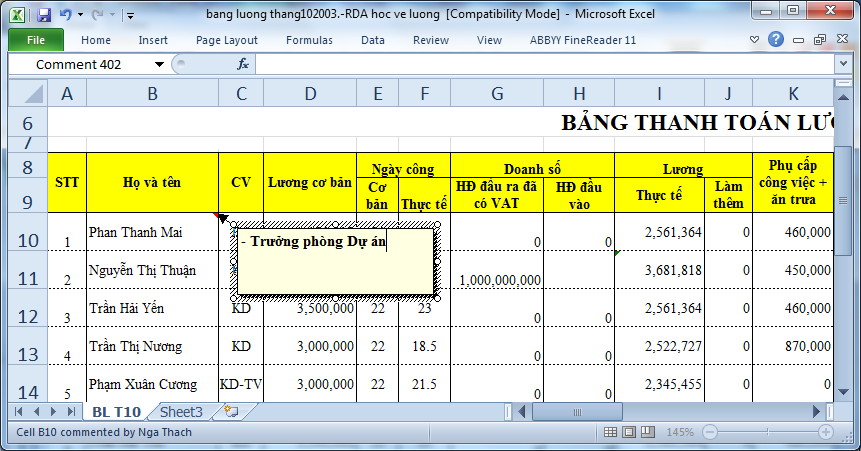
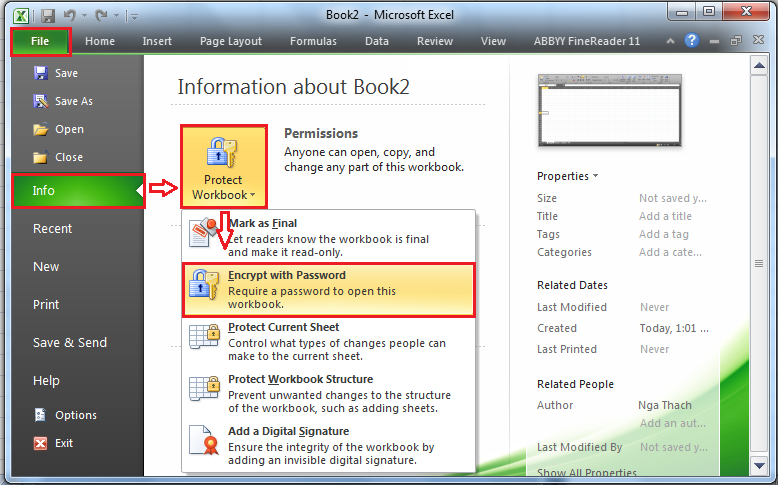
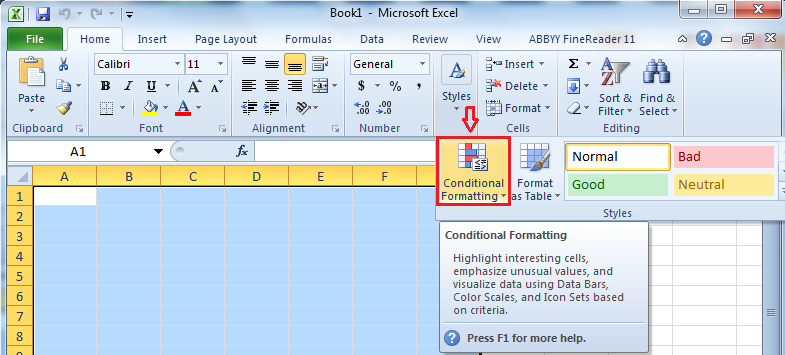
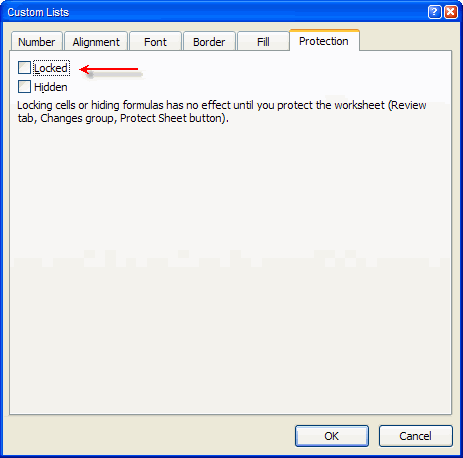
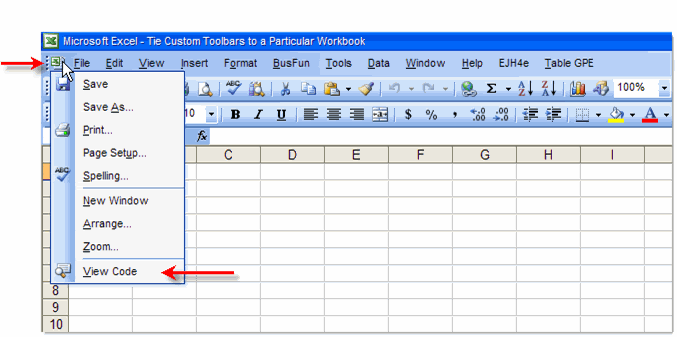

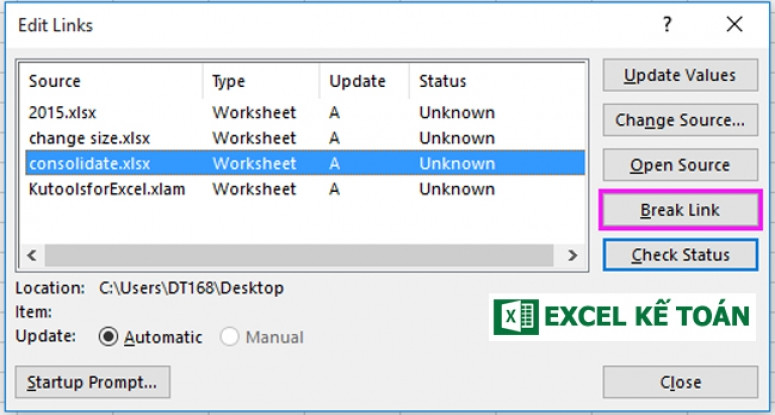
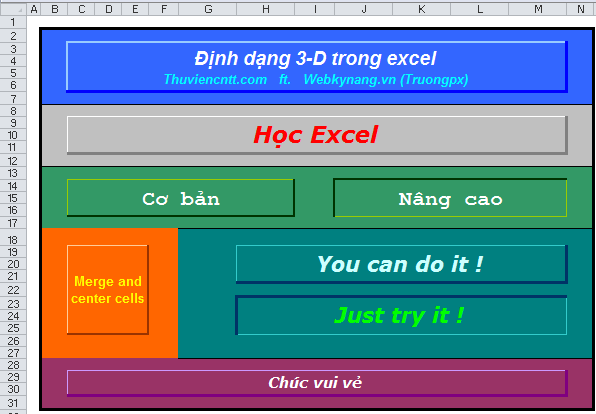
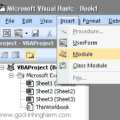
ctrl + 0 : thì dấu cột
còn ctrl + shift + 0 : sao nó không hiện ra v ad
TKS!